विज्ञापन
 AutoIt आपको क्रियाओं की एक श्रृंखला करने की अनुमति देता है और क्रियाओं का एक स्नैपशॉट बचाता है। इसे गीक-स्पीक में मैक्रो कहा जाता है। फिर बस उस स्थूल का आह्वान करके, उसी श्रृंखला की क्रियाओं को फिर से लिया जाता है, जो आपने पहली बार किया था। फिर भी, इस बार आपने एक आइकन पर क्लिक किया। अगर होमर जे। सिम्पसन का गणित सही है, जो एक 42-कदम की प्रक्रिया लेता है, इसे एक तक कम कर देता है उत्पादकता में वृद्धि हर किसी के लिए एक सरल उत्पादकता गाइडआधुनिक जीवन में आने वाले सभी विकर्षणों के साथ, अपनी उत्पादकता को बनाए रखना आसान नहीं है। चाहे आप एक उत्साही शिथिलता हो, या बस हाथ में बहुत कम समय हो। अधिक पढ़ें द्वारा 42 गुना. क्या वह एक योग्य है?
AutoIt आपको क्रियाओं की एक श्रृंखला करने की अनुमति देता है और क्रियाओं का एक स्नैपशॉट बचाता है। इसे गीक-स्पीक में मैक्रो कहा जाता है। फिर बस उस स्थूल का आह्वान करके, उसी श्रृंखला की क्रियाओं को फिर से लिया जाता है, जो आपने पहली बार किया था। फिर भी, इस बार आपने एक आइकन पर क्लिक किया। अगर होमर जे। सिम्पसन का गणित सही है, जो एक 42-कदम की प्रक्रिया लेता है, इसे एक तक कम कर देता है उत्पादकता में वृद्धि हर किसी के लिए एक सरल उत्पादकता गाइडआधुनिक जीवन में आने वाले सभी विकर्षणों के साथ, अपनी उत्पादकता को बनाए रखना आसान नहीं है। चाहे आप एक उत्साही शिथिलता हो, या बस हाथ में बहुत कम समय हो। अधिक पढ़ें द्वारा 42 गुना. क्या वह एक योग्य है?
यहाँ पर मैंने अपने लैपटॉप पर CCleaner चलाने के लिए मैक्रो बनाने के लिए AutoIt का उपयोग कैसे किया। हां, यह कुछ सरल हो सकता है Windows समयबद्धक प्रोग्राम को स्वचालित रूप से विंडोज टास्क शेड्यूलर का उपयोग करके चलाएं अधिक पढ़ें , फिर भी यह कहीं अधिक जटिल मैक्रो स्क्रिप्ट बनाने के लिए एक मजेदार प्रविष्टि बिंदु है।
चरण एक: डाउनलोड और स्थापित करें AutoIt और AutoIt स्क्रिप्ट संपादक
बस ऊपर कूदो AutoIt, उचित इंस्टॉल फ़ाइल डाउनलोड करें और इंस्टॉल शुरू करें। मैं इसके लिए जाने की सलाह देता हूं पूर्ण स्थापना. यह आकार में केवल 8 एमबी है, इसलिए यह काफी जल्दी डाउनलोड होता है। जब आप वहां होंगे तो आपको डाउनलोड करने की आवश्यकता होगी AutoIt स्क्रिप्ट संपादक, भी।
डाउनलोड पूरा होने के बाद आप इसे इंस्टॉल करने की प्रक्रिया शुरू कर सकते हैं। यहाँ क्या है कि अंत की तरह लग रही होगी:
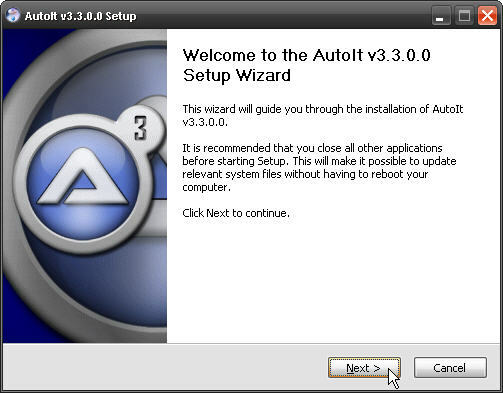
मानक स्थापित करना शुरू करें स्क्रीन। आगे बढ़ो और अगले पर क्लिक करें।
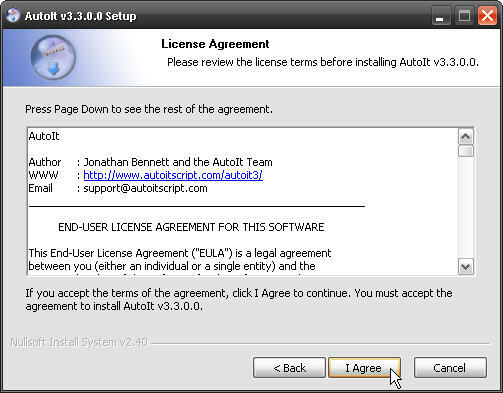
मानक EULA। इस बेहतरीन सॉफ्टवेयर के लिए जोनाथन बेनेट और ऑटो इट टीम को प्रॉप्स दें। क्लिक करें मैं सहमत हूँ.
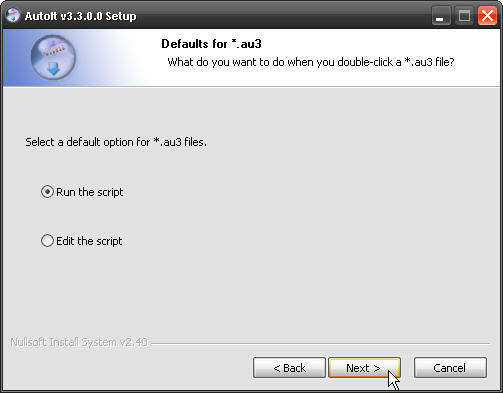
अभी के लिए, आप चुनना चाहते हैं स्क्रिप्ट चलाएँ विकल्प के रूप में। यदि आप पहले से ही स्क्रिप्टिंग से परिचित हैं, तो आगे बढ़ें और जांच करें स्क्रिप्ट संपादित करें. किसी भी तरह से, अपनी पसंद के बन जाने पर, क्लिक करें आगे.

चुनें कि आप प्रोग्राम को कहाँ स्थापित करना चाहते हैं। C: \ Program Files \ AutoIt3 डिफ़ॉल्ट स्थान है। मेरे लिये कार्य करता है! क्लिक करें इंस्टॉल.
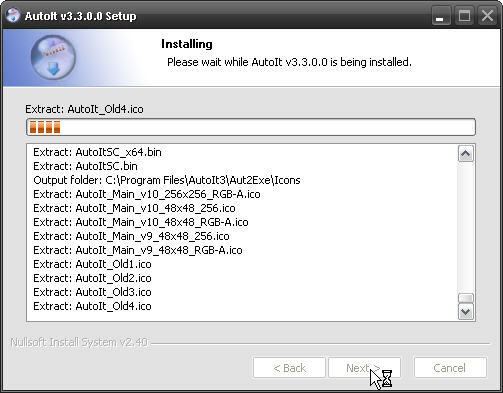
वहाँ यह जाता है! दूर स्थापित कर रहा है ...
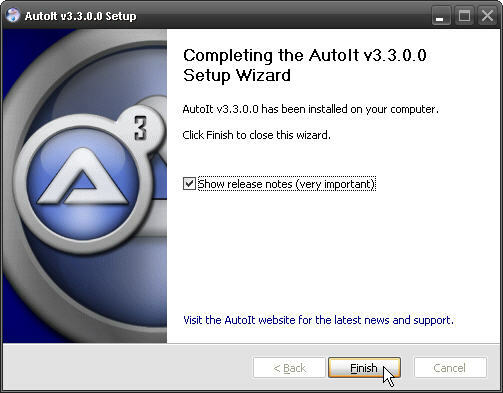
इसमें कहा गया है कि रिलीज नोट बहुत महत्वपूर्ण हैं। मेरी राय में, वे केवल महत्वपूर्ण हैं यदि आप थोड़ी देर के लिए AutoIt का उपयोग कर रहे हैं और आप Windows में स्क्रिप्टिंग के लिए नए नहीं हैं। इसके अलावा - इतना महत्वपूर्ण नहीं है। क्लिक करें समाप्त.
चरण 2: ऑटोट लिपि संपादक स्थापित करना
हां, यह थोड़ा काम से बचने के लिए बहुत काम की तरह लगता है। कृपया इस पर मेरे साथ बने रहें। मैं आपको यह दिखाने जा रहा हूं कि AutoIt के साथ सिर्फ एक काम कैसे किया जाता है, लेकिन एक बार जब आप इसमें शामिल हो जाते हैं, तो इसका कोई अंत नहीं है कि आप इसके साथ क्या कर सकते हैं। वहाँ पर लटका हुआ।
अपने डेस्कटॉप पर इंस्टॉलर ढूंढें और उस पर डबल-क्लिक करें।
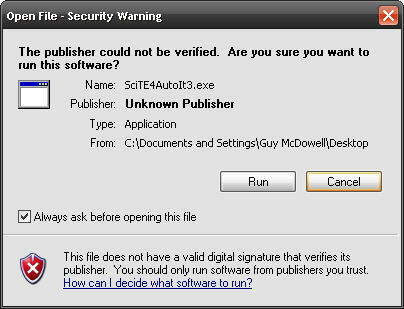 मानक एक स्थापित स्क्रीन शुरू। आगे बढ़ते रहना।
मानक एक स्थापित स्क्रीन शुरू। आगे बढ़ते रहना।
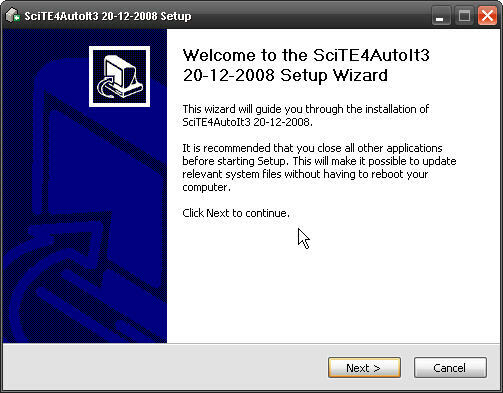 हां, सही लगता है। क्लिक करें आगे.
हां, सही लगता है। क्लिक करें आगे.
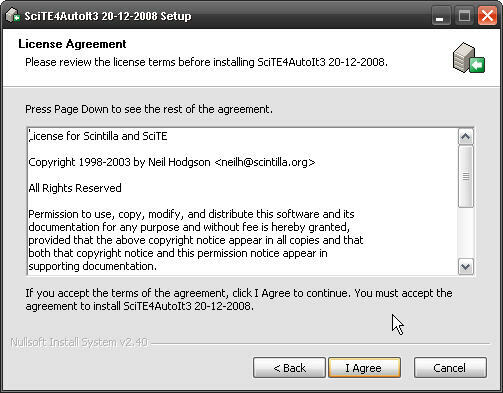 EULA, ब्ला, ब्ला, ब्ला। मेरा मतलब है, इसे ध्यान से पढ़ें और अद्भुत कॉपीराईट को संजोएं। क्लिक करें मैं सहमत हूँ, यदि तुम्हे स्वीकार हो।
EULA, ब्ला, ब्ला, ब्ला। मेरा मतलब है, इसे ध्यान से पढ़ें और अद्भुत कॉपीराईट को संजोएं। क्लिक करें मैं सहमत हूँ, यदि तुम्हे स्वीकार हो।
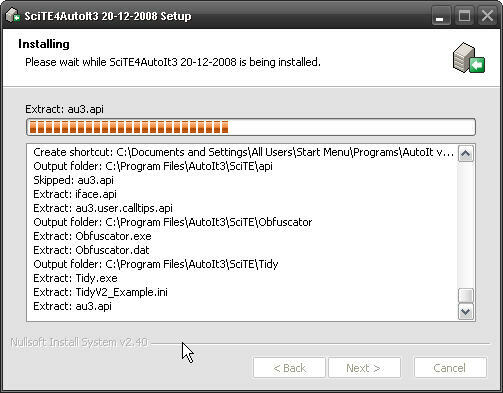 यह स्थापित नहीं है! यह स्थापित नहीं है!!! कैमरामैन, क्या आपको यह मिल रहा है?
यह स्थापित नहीं है! यह स्थापित नहीं है!!! कैमरामैन, क्या आपको यह मिल रहा है?
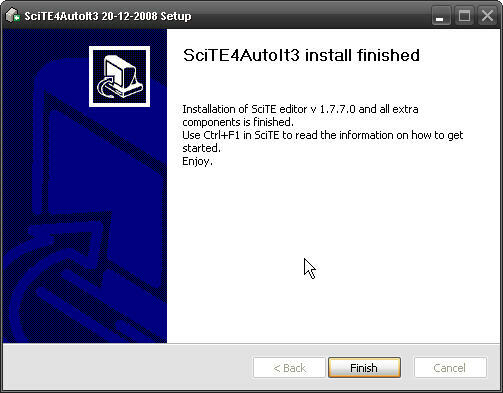
क्लिक करें समाप्त. का ध्यान रखें Ctrl + F1 का उपयोग करें आरंभ करने के लिए सहायता प्राप्त करना। अन्न्नन्ननंद, हमने किया है।
वाह। आइए हम एक मैक्रो बनाने के लिए नीचे उतरें?
चरण 3: मैक्रो मेकिंग
यहां ट्रिक सामान के उस समूह में सही प्रोग्राम खोलने के लिए है जिसे हमने अभी डाउनलोड और इंस्टॉल किया है। पर क्लिक करें Windows प्रारंभ> AutoIt> SciTE> SciTE। चित्र में जैसा है:

अब, उपयुक्त SciTe संपादक खुला होगा। बस अपने जीवन को आसान बनाने के लिए, और मुझे विश्वास है कि मैं क्या करने की कोशिश कर रहा हूं, आप अपने डेस्कटॉप पर इसके लिए एक शॉर्टकट बनाना चाह सकते हैं।
एक बार SciTe संपादक के खुलने के बाद, आप अन्य कार्यक्रमों को बंद करना और इस प्रक्रिया पर ध्यान केंद्रित करना चाह सकते हैं। एकाधिक विंडो बस चीजों को भ्रमित करती है।
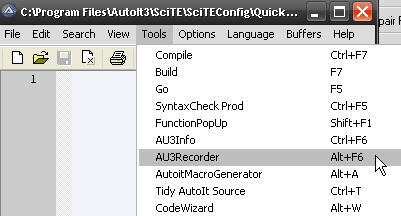
SciTE ओपन होने के बाद, पर क्लिक करें उपकरण> AU3Recorder. यह AU3Record 3.1 को खोलेगा।
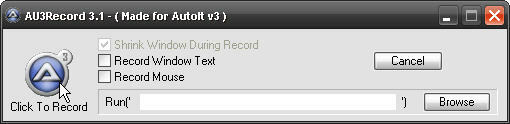
मैं क्या करने जा रहा हूँ CCleaner आपके कंप्यूटर को सुरक्षित रखने के लिए सर्वश्रेष्ठ कार्यक्रम अधिक पढ़ें . जाँच अवश्य करें रिकॉर्ड विंडो पाठ तथा रिकॉर्ड माउस. पर क्लिक करें ब्राउज़ और ccleaner.exe फ़ाइल पर नेविगेट करें।
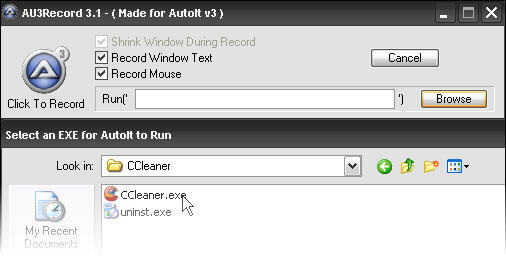
इसे चुनने के लिए उस पर डबल-क्लिक करें। आप दिखाए गए रास्ते को देखेंगे Daud(' ') पाठ का क्षेत्र।
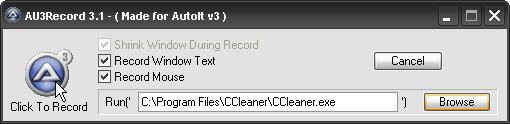
अब आप कर सकते हैं रिकॉर्ड करने के लिए क्लिक करें जिन कार्यों को आप स्वचालित करना चाहते हैं।

CCleaner खुल जाएगा। अच्छी बात है। अब, पर क्लिक करें रन क्लीनर और इसके लिए इसे करने की प्रतीक्षा करें फिर, CCleaner को बंद करें।

AU3Record विंडो पर वापस जाएं और क्लिक करें बंद करने के लिए क्लिक करें. वहाँ! आपने अपना मैक्रो रिकॉर्ड कर लिया है। पर क्लिक करें फ़ाइल> इस रूप में सहेजें और मैक्रो को एक अच्छे नाम के साथ सहेजें quick_clean.au3.

अब जब आप CCleaner को चलाना चाहते हैं, तो आपको बस quick_clean.au3 पर डबल क्लिक करना होगा।
इतना भी बेकार नहीं! इसको अपना समझो "नमस्ते दुनिया" AutoIt के लिए कार्यक्रम।
ऐसा करने से, आप विंडो की स्क्रिप्टिंग की दुनिया में पहुंच गए हैं। बढ़ा चल। उन चीजों के बारे में सोचें जो दोहराए जाते हैं जो आपको अपने कंप्यूटर के साथ करना है और मैक्रो को सूट करना है। मैंने AutoM का उपयोग LogMeIn Free के लिए एक इंस्टॉलर बनाने के लिए किया था जिसे मैं अपने क्षेत्र के उपयोगकर्ताओं को भेज सकता था। उन्हें बस इतना करना था कि इंस्टॉलर पर डबल-क्लिक करें और चले गए! उन्हें मेरा LogMeIn पासवर्ड या कुछ और जानने की जरूरत नहीं है
आप एक निष्पादन योग्य भी बना सकते हैं और कोड को बाधित कर सकते हैं ताकि लोगों को इंजीनियर को उलटाना मुश्किल हो। आप वास्तव में यह करना चाहते हैं कि यदि पासवर्ड शामिल हैं।
मुझे आशा है कि आपको यह ट्यूटोरियल उपयोगी लगा और आपको अपने टूलबॉक्स में AutoIt के लिए जगह मिल सकती है। यह वास्तव में सॉफ्टवेयर का बहुत शक्तिशाली सूट है और कीमत सही है। यहाँ है डाउनलोड लिंक फिर। AutoIt केवल Windows पर काम करेगा।
आप जटिल दोहराए जाने वाले कार्यों की देखभाल कैसे करते हैं? हमें टिप्पणियों में बताएं।
आईटी, प्रशिक्षण, और तकनीकी ट्रेडों में 20+ वर्षों के अनुभव के साथ, यह मेरी इच्छा है कि जो मैंने सीखा है वह किसी और के साथ सीखने के लिए तैयार हो। मैं सबसे अच्छा संभव तरीके से सबसे अच्छा काम करने का प्रयास करता हूं, और थोड़ा हास्य के साथ।